Hur man konverterar handskrift till text med Samsung Notes

Om du letar efter ett uppfriskande alternativ till det traditionella tangentbordet på skärmen, erbjuder Samsung Galaxy S23 Ultra en utmärkt lösning. Med
Vad man ska veta
Snapchat har en ny funktion som heter My AI, som i huvudsak är en AI-chatbot som du kan komma åt i Snapchat-appen på din telefon. Den GPT-drivna chatboten släpptes för över en vecka sedan för alla användare på plattformen. Men om du inte kan komma åt det ännu, kommer följande inlägg att förklara hur du kan aktivera det och ge dig lösningar om det inte är aktiverat som standard.
Hur man får åtkomst till My AI på Snapchat
När My AI-funktionen är tillgänglig för ditt konto kan du komma åt den genom att öppna Snapchat- appen på din telefon.
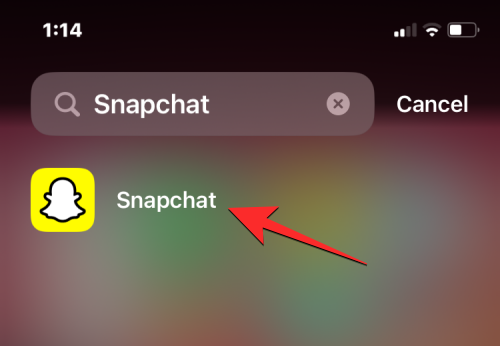
När appen öppnas sveper du åt höger från kameraskärmen för att gå till chattskärmen. Du kan också trycka på fliken Chattar längst ner för att komma åt den här skärmen.
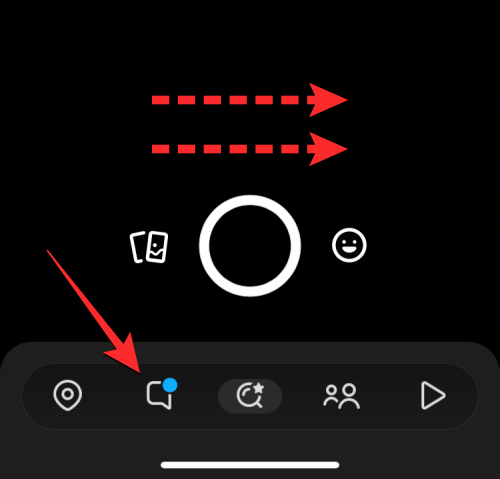
Detta bör öppna chattskärmen inuti Snapchat. Här bör du se My AI chatbot överst, om funktionen nyligen har lagts till eller använts. Du kan rulla ner på den här skärmen för att hitta den om den inte är synlig överst.
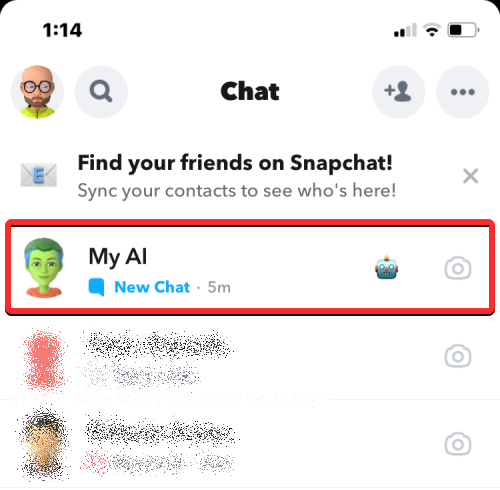
När du trycker på Min AI-chatt bör du kunna starta en konversation med den på nästa skärm som du skulle göra med någon annan på Snapchat.
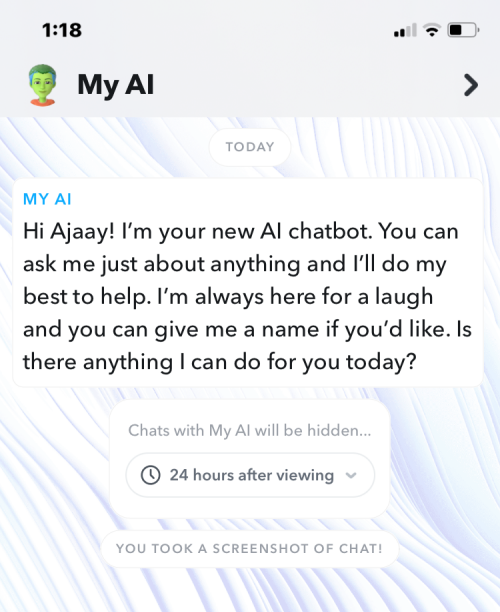
Relaterat: Hur man bryter min AI
Snapchat Problem med min AI fungerar inte: 8 fixar förklaras
När du inte kan se Min AI på chattskärmen på Snapchat kan du prova någon av följande korrigeringar för att göra den tillgänglig på ditt konto.
Fix 1: Uppdatera Snapchat-appen
Min AI är den senaste funktionen som kommer på Snapchat och är aktiverad som standard på ditt konto om din app har den här funktionen. För att se till att det här alternativet är tillgängligt kan du uppdatera Snapchat-appen på din iPhone eller Android-enhet, vilket du kan göra genom att kolla in länkarna nedan:
Du kan också uppdatera Snapchat-appen på din telefon manuellt genom att följa något av dessa steg:
När Snapchat-appen har uppdaterats, kolla chattskärmen inuti den för att se om My AI-boten är synlig.
Relaterat: Hur man slår på Snapchat My AI
Fix 2: Prenumerera på Snapchat+
Även om My AI är tillgängligt för alla på Snapchat gratis, kunde många användare få omedelbar tillgång till AI-chatboten så snart de prenumererade på Snapchat+-medlemskap. Du kan hoppa över det här steget om du inte vill prenumerera på Snapchat+ eftersom de är andra sätt som kan låta dig lägga till My AI till ditt Snapchat-konto.
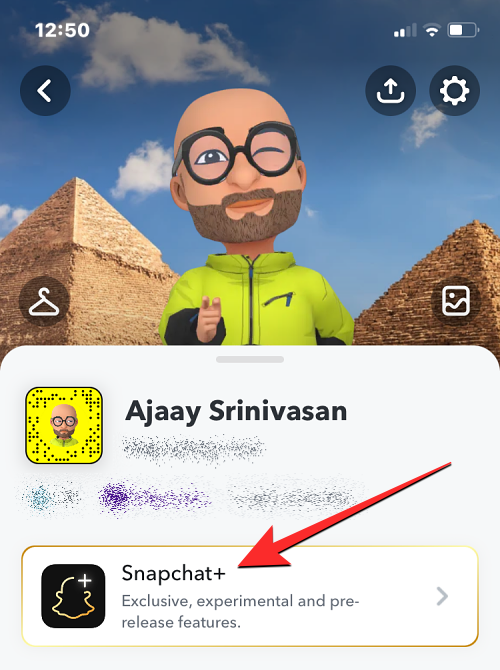
Om du är villig att välja Snapchat+, öppna Snapchat-appen på din telefon, gå till din Bitmoji-ikon > Snapchat+ medlemskort och välj din föredragna prenumerationsplan. Du kan gå vidare och göra köpet med din föredragna betalningsmetod. När du har prenumererat bör My AI chatbot vara tillgänglig på appens chattskärm.
Relaterat: 9 roliga saker att säga till Snapchat AI
Fix 3: Lägg till My AI manuellt
Om My AI inte visas på Snapchat-appens chattskärm, finns det ett sätt att tvinga den att vara synlig i ditt konto. För detta, besök den här länken i en webbläsare på din telefon och när du gör det bör du se Min AI-chatbot öppnas inuti Snapchat-appen. Du kan lägga till det på ditt konto genom att starta en konversation från det. När du har lagt till chatboten manuellt kommer du att se Min AI-chatt visas bland andra konversationer i Snapchat-appen.
Fix 4: Sök efter My AI i Snapchat
Ett annat sätt att manuellt lägga till My AI till ditt Snapchat-konto är genom att söka efter det i appen. Detta kan också vara till hjälp för de av er som har Min AI som arbetar på era konton men avsiktligt eller oavsiktligt tagit bort det från chattskärmen. För detta, öppna Snapchat , tryck på sökikonen , skriv "Min AI" och tryck på Min AI- chatt från sökresultaten.
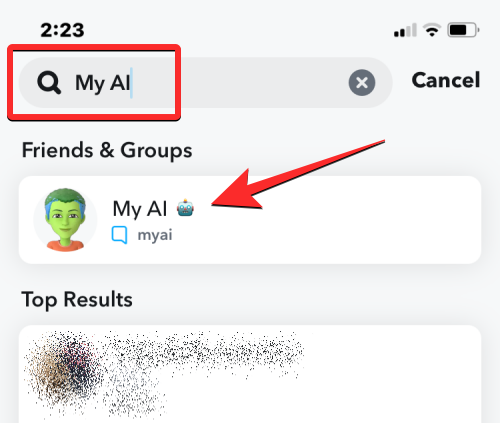
När du gör det bör du nu kunna starta en konversation med AI-chatboten och den här chatten kommer sedan att vara lättillgänglig på chattskärmen från och med nu tills du rensar den manuellt.
Fix 5: Rensa din Snapchat-apps cache
Ibland kan tillfälliga filer som är relevanta för Snapchat hindra appen från att ladda nya funktioner på den. Du kan ta bort dessa tillfälliga filer från din telefon genom att rensa Snapchat-cachen. Till skillnad från andra appar låter Snapchat dig rensa cacheminnet i sin app, vilket annars skulle kräva att du kommer åt enhetens inställningar.
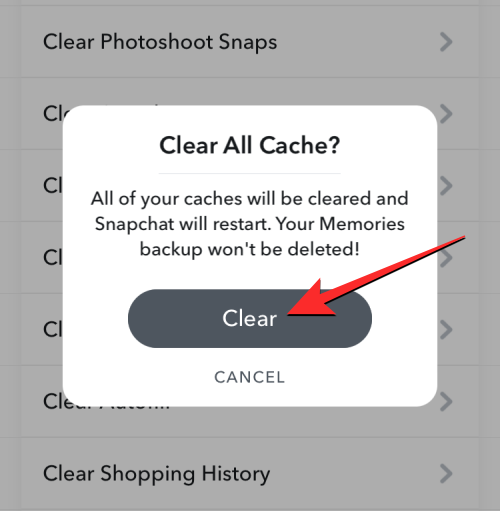
Du kan följa instruktionerna nedan för att rensa din Snapchat-cache, beroende på vilken enhet du använder:
När din cache har rensats kan du prova att stänga Snapchat-appen och öppna den igen för att kontrollera om My AI-chatboten är synlig på chattskärmen.
Fix 6: Logga ut från Snapchat och logga in igen
Vid vissa tillfällen kan det hjälpa att lösa problem i appen på din telefon om du loggar ut från ditt konto och loggar in igen. Om My AI inte är tillgänglig på ditt Snapchat-konto kan du testa att logga ut ditt konto i appen. För detta, öppna Snapchat-appen, gå till din Bitmoji-ikon > kugghjulsikon > Kontoåtgärder > Logga ut och bekräfta din åtgärd genom att trycka på Logga ut i prompten som visas på skärmen.
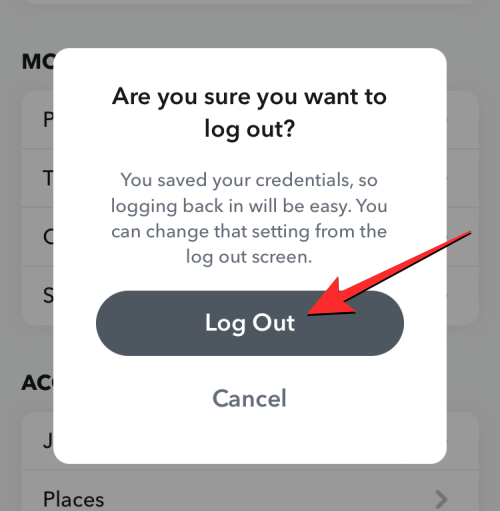
När du har loggat ut kan du stänga och öppna Snapchat-appen på din telefon igen för att logga in på ditt konto igen. Detta kan göra My AI tillgänglig på ditt konto i ditt fall.
Fix 7: Kontakta Snapchat Support
Om du har väntat i över en vecka på att få tag på My AI-funktionen i din Snapchat-app men den fortfarande inte är tillgänglig, oroa dig inte. Du kan ta saken i egna händer genom att kontakta Snapchat Support för en lösning. De har expertis som hjälper dig att hitta en lösning på problemet eller rulla ut en uppdatering på serversidan som ger dig tillgång till funktionen. Så varför inte ge det ett försök? Kontakta supportteamet nu och låt dem hjälpa dig!
För att kontakta Snapchat Support, öppna Snapchat-appen, gå till din Bitmoji-ikon > kugghjulsikon > Support > Jag behöver hjälp > Kontakta support .
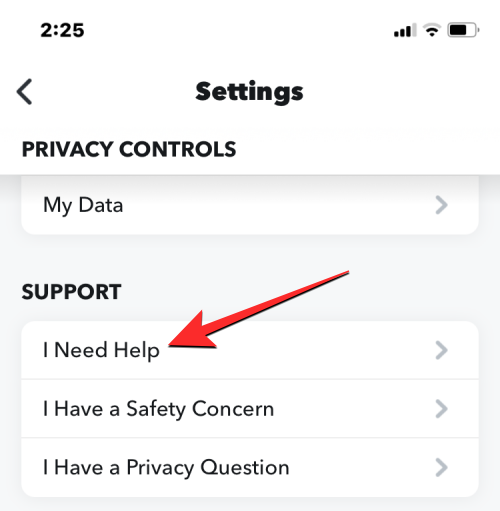
Du kan gå igenom instruktionerna på skärmen för att kontakta Snapchat och be om en lösning.
Fix 8: Vänta
Om du har provat allt vi har listat som en lösning i det här inlägget men du fortfarande inte kan använda Min AI i din Snapchat-app, är det enda sättet att gå att vänta på att Snapchat ska rulla ut funktionen till ditt konto . Eftersom My AI är en relativt ny funktion och den fortfarande är i utbyggnadsfasen, kan det ta några dagar eller veckor innan du ser funktionen på ditt konto.
Så du har provat allt vi har föreslagit i det här inlägget för att få tag på My AI-funktionen men det fungerar fortfarande inte för dig? Tja, det finns bara ett alternativ kvar – sitt stilla och vänta på att Snapchat ska lansera funktionen till ditt konto. Eftersom My AI är ganska nytt och fortfarande i sin utrullningsfas kan det ta några dagar eller till och med veckor innan du får tillgång till den. Häng bara med och fortsätt kolla efter uppdateringar!
Det är allt du behöver veta om att fixa My AI-funktionen på Snapchat.
Relaterad:
Om du letar efter ett uppfriskande alternativ till det traditionella tangentbordet på skärmen, erbjuder Samsung Galaxy S23 Ultra en utmärkt lösning. Med
Vi visar hur du ändrar markeringsfärgen för text och textfält i Adobe Reader med denna steg-för-steg guide.
För många användare bryter 24H2-uppdateringen auto HDR. Denna guide förklarar hur du kan åtgärda detta problem.
Lär dig hur du löser ett vanligt problem där skärmen blinkar i webbläsaren Google Chrome.
Undrar du hur du integrerar ChatGPT i Microsoft Word? Denna guide visar dig exakt hur du gör det med ChatGPT för Word-tillägget i 3 enkla steg.
Om LastPass misslyckas med att ansluta till sina servrar, rensa den lokala cacheminnet, uppdatera lösenordshanteraren och inaktivera dina webbläsartillägg.
Microsoft Teams stöder för närvarande inte casting av dina möten och samtal till din TV på ett inbyggt sätt. Men du kan använda en skärmspeglingsapp.
Referenser kan göra ditt dokument mycket mer användarvänligt, organiserat och tillgängligt. Denna guide lär dig hur du skapar referenser i Word.
I den här tutoren visar vi hur du ändrar standardzoominställningen i Adobe Reader.
Upptäck hur man fixar OneDrive felkod 0x8004de88 så att du kan få din molnlagring igång igen.






